Jak zaktualizować Pakiety Ubuntu na Ubuntu 20.04 Focal Fossa Linux
jedną z głównych atrakcji Linuksa musi być fakt, że system operacyjny i uruchomione przez niego oprogramowanie są wolne. W przeciwieństwie do systemów zastrzeżonych, aktualizacje oprogramowania na Ubuntu są całkowicie bezpłatne-nigdy nie musisz się martwić o wyłudzanie pieniędzy na najnowsze i najlepsze aplikacje lub aktualizacje.
w tym przewodniku przyjrzymy się sposobowi, w jaki Ubuntu wydaje aktualizacje. Aktualizacje systemu operacyjnego Ubuntu następują po określonym cyklu, ale harmonogram Wydania może być trochę mylący dla niewtajemniczonych. Omówimy również metody, których możesz użyć, aby utrzymać system na bieżąco, zarówno za pomocą wiersza poleceń, jak i interfejsu graficznego.
w tym samouczku dowiesz się:
- zrozumienie harmonogramu wydania Ubuntu
- Jak ustalić informacje o aktualizacji Ubuntu
- jak uaktualnić Ubuntu za pomocą wiersza poleceń
- jak uaktualnić Ubuntu za pomocą graficznego interfejsu użytkownika

| Category | Requirements, Conventions or Software Version Used |
|---|---|
| System | Installed or upgraded Ubuntu 20.04 Focal Fossa |
| Software | None |
| Other | Privileged access to your Linux system as root or via the sudo command. |
| konwencje | # – wymaga wykonania podanych poleceń Linuksa z uprawnieniami roota bezpośrednio jako użytkownik root lub przy użyciu sudo polecenie $ – wymaga wykonania podanych poleceń Linuksa jako zwykły użytkownik nieuprzywilejowany |
cykl wydawniczy Ubuntu
Instytut Geofizyczny UAF poszukuje doświadczonego analityka Systemów Linux do zespołu analityków i inżynierów infrastruktury badawczej. Lokalizacja: Fairbanks, Alaska, USA
APLIKUJ TERAZ
Ubuntu publikuje wydania LTS (Long Term Support) co dwa lata. Każde wydanie LTS jest w pełni obsługiwane przez poprawki bezpieczeństwa i nowe aktualizacje przez pięć lat. Do tego czasu, jeśli jeszcze tego nie zrobiłeś, powinieneś uaktualnić swoją instalację do najnowszej wersji LTS, aby wszystko działało płynnie. Proces ten jest bezpłatny i zazwyczaj zajmuje tylko kilka minut (przy przyzwoitym połączeniu z Internetem).
możliwe jest dalsze korzystanie z wersji LTS i otrzymywanie aktualizacji zabezpieczeń poza pięcioletnim okresem subskrypcji programu ESM (Extended Security Maintenance) Ubuntu. To powinno być stosowane tylko w bardzo niewielu przypadkach, a przeciętny użytkownik nie musi się tym martwić-wystarczy uaktualnić do najnowszej wersji LTS za darmo.
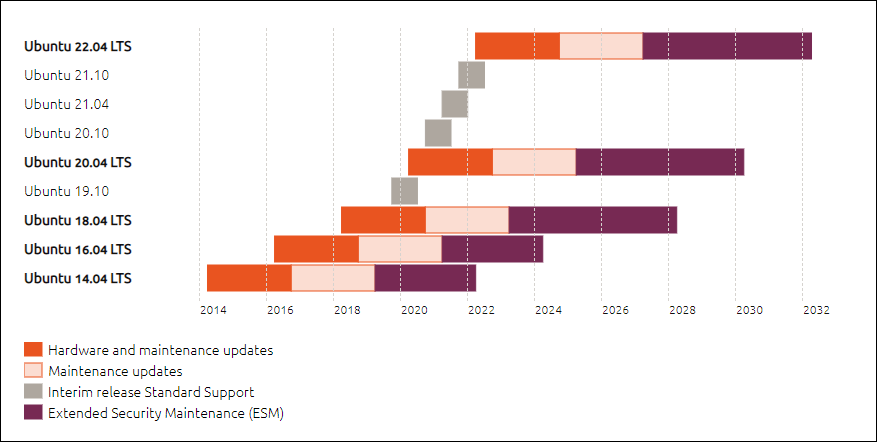
źródło: ubuntu.com/about / release-cycle
powyższy zrzut ekranu pokazuje okno wsparcia dla kilku najnowszych wydań LTS, ale także wymienia kilka innych wersji, które Ubuntu nazywa wydaniami tymczasowymi. Te tymczasowe Wydania są jak wersje beta nadchodzących wydań LTS, przeznaczone dla programistów i przedsiębiorstw do testowania nadchodzącego systemu operacyjnego z aktualnym oprogramowaniem, na którym polegają. Warto sprawdzić, czy wszystko działa płynnie, zanim pełna wersja zostanie ostatecznie wydana.
Canonical (wydawca Ubuntu) mówi, że 95% instalacji Ubuntu to wydania LTS. Większość ludzi nigdy nie będzie musiała martwić się o tymczasowe Wydania; są one przydatne tylko wtedy, gdy potrzebujesz podglądu tego, co nadchodzi w następnym głównym wydaniu Ubuntu. Wersje tymczasowe są obsługiwane tylko przez dziewięć miesięcy, ponieważ tak naprawdę są przeznaczone tylko do krótkich celów testowych.
sprawdź informacje o aktualizacji
zawsze możesz sprawdzić czas trwania wsparcia dla bieżącej instalacji Ubuntu za pomocą następującego polecenia:
$ ubuntu-support-status
poniższy zrzut ekranu pokazuje wygaśnięcie wsparcia dla naszego aktualnie zainstalowanego Ubuntu 20.04 Focal Fossa. Jest to wersja tymczasowa, a zrzut ekranu wskazuje wsparcie na następne dziewięć miesięcy:

Jeśli chcesz szybko określić, jakiej wersji Ubuntu używasz, aby móc porównać ją z tym, co jest dostępne na stronie Canonical, poniżej znajdziesz polecenie Linux da ci informacje, których szukasz:
$ lsb_release -a
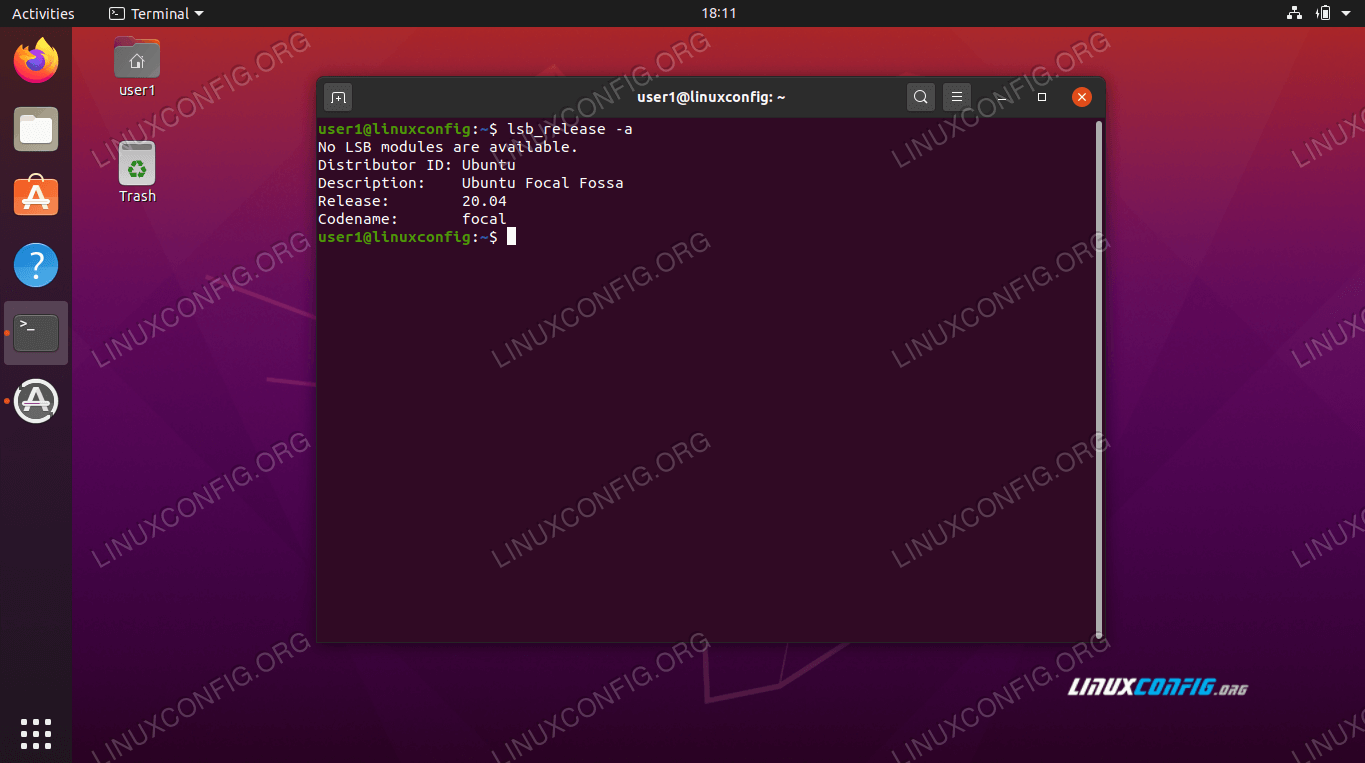
zaktualizuj Ubuntu za pomocą wiersza poleceń
Ubuntu ma graficzną aplikację specjalnie do stosowania aktualizacji, ale aktualizacja za pomocą wiersza poleceń zapewnia nam nieco większą przejrzystość i kontrolę. Mimo to, jeśli wolisz trasę GUI, omówimy to w następnej sekcji.
- najpierw otwórz okno terminala i wpisz następujące polecenie, aby zaktualizować listę indeksów pakietów:
$ sudo apt update
- ta część nie jest konieczna, ale jeśli chcesz zobaczyć, które pakiety mają zostać zaktualizowane, możesz wpisać to polecenie:
$ apt list --upgradable
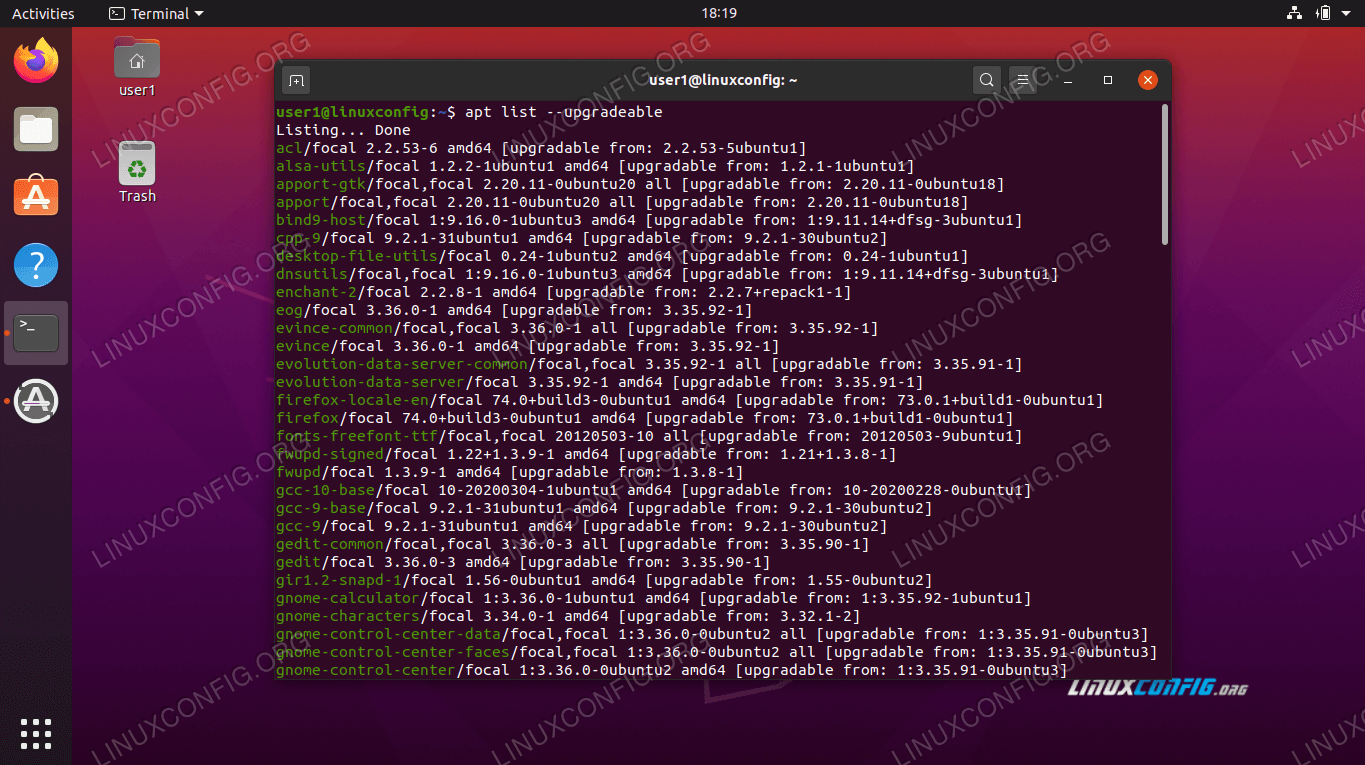 pełna lista pakietów do aktualizacji
pełna lista pakietów do aktualizacjiposzukuje analityka Systemów Linux !
Instytut Geofizyczny UAF poszukuje doświadczonego analityka Systemów Linux do zespołu analityków i inżynierów infrastruktury badawczej. Lokalizacja: Fairbanks, Alaska, USA
APLIKUJ TERAZ- Jeśli chcesz aktualizować pakiety indywidualnie, zawsze możesz użyć
apt install PACKAGE-NAME. Lub, aby zainstalować aktualizacje dla wszystkich pakietów w systemie, wpisz:$ sudo apt upgrade
Po zakończeniu instalacji aktualizacji pakietu system operacyjny zostanie w pełni zaktualizowany.
utrzymywane Pakiety
Niektóre pakiety polegają na innych pakietach, aby działały poprawnie. Jeśli masz takie przypadki w systemie operacyjnym, niektóre aktualizacje mogą być „zatrzymywane” w celu utrzymania funkcjonalności z innymi pakietami. W takim przypadku możesz zaktualizować te pakiety indywidualnie lub uruchomić następujące polecenie, aby zaktualizować je wszystkie:
$ sudo apt dist-upgrade
pakiety, które nie są już wymagane
polecenie aktualizacji, które uruchomiliśmy wcześniej, nie usuwa przestarzałych/przestarzałych lub nieużywanych pakietów. Musimy uruchomić inne polecenie, jeśli chcemy usunąć z naszego systemu pakiety, których już nie potrzebujemy:
$ sudo apt autoremove

zaktualizuj Ubuntu za pomocą graficznego interfejsu użytkownika
, Jeśli wolisz ominąć linię poleceń, możliwe jest również zaktualizowanie Ubuntu za pomocą GUI.
- aby rozpocząć, otwórz menu Aplikacje i znajdź Software Updater.
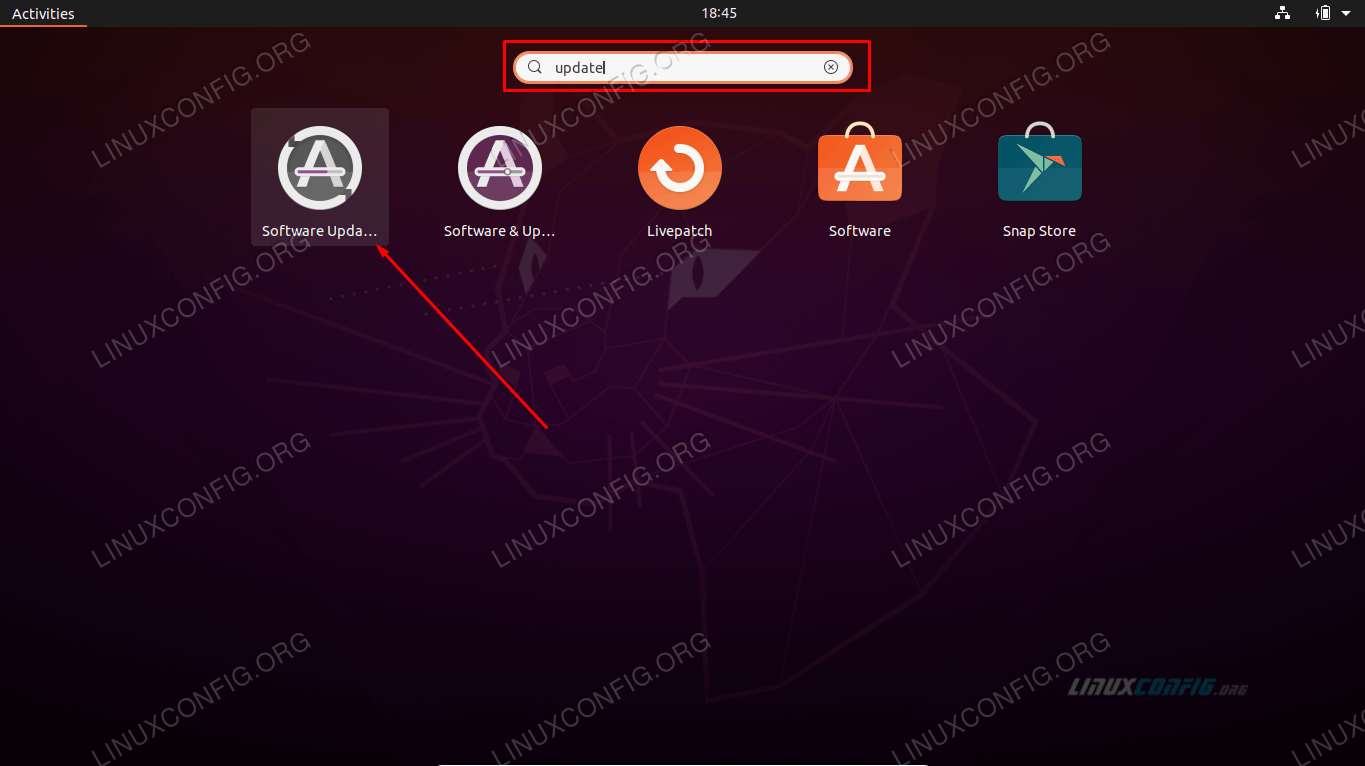 kliknij Software Updater
kliknij Software Updater - Otwórz Software Updater i poczekaj, aż wyszuka nowe aktualizacje.

- opcjonalnie możesz kliknąć „szczegóły aktualizacji”, aby uzyskać szczegółową listę aktualizacji Ubuntu.
 zobacz szczegóły aktualizacji
zobacz szczegóły aktualizacjiSzukam analityka Systemów Linux !
Instytut Geofizyczny UAF poszukuje doświadczonego analityka Systemów Linux do zespołu analityków i inżynierów infrastruktury badawczej. Lokalizacja: Fairbanks, Alaska, USA
APPLY NOW- w tym menu możesz wybrać lub odznaczyć poszczególne pakiety, które chcesz zaktualizować (lub nie). Aby uzyskać więcej informacji na temat aktualizacji pakietu, zaznacz dany pakiet i kliknij ” opis techniczny.”
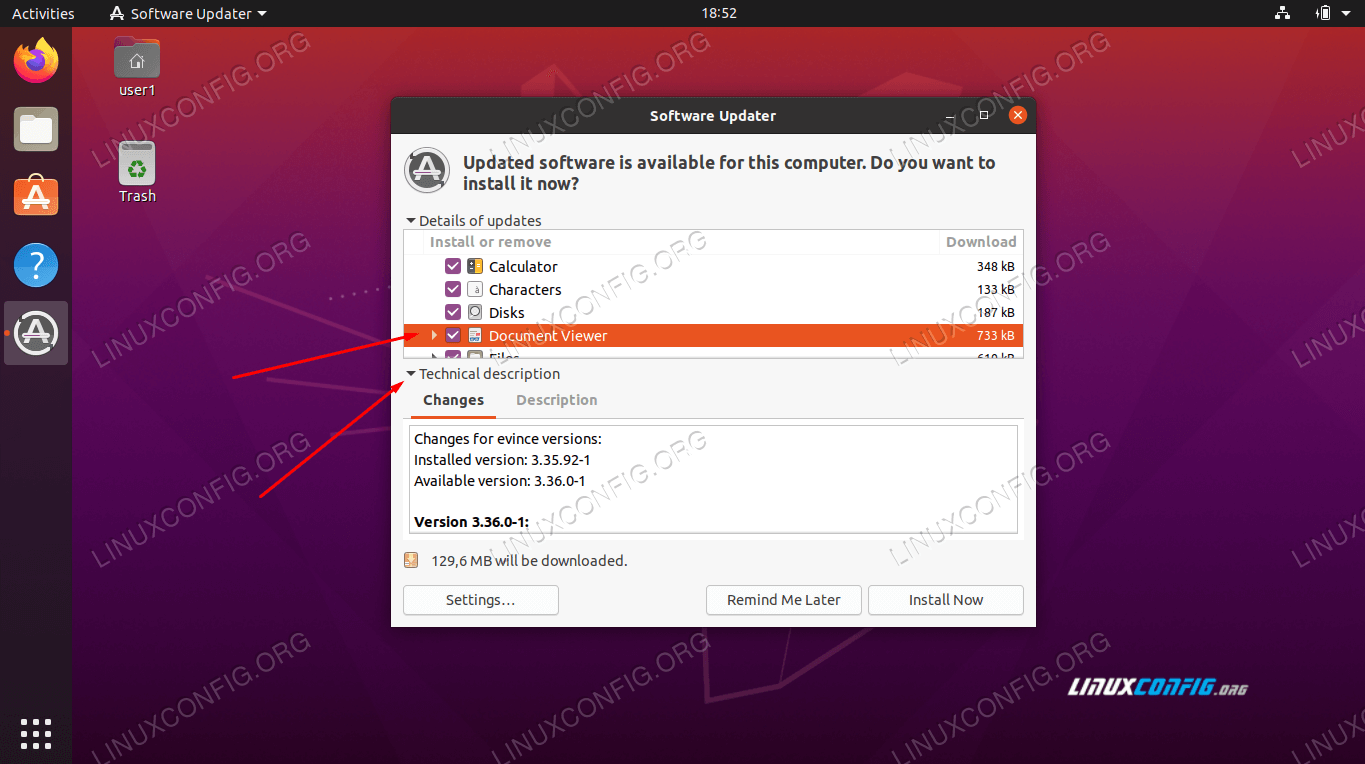 wyświetl opis techniczny aktualizacji
wyświetl opis techniczny aktualizacji- Po przygotowaniu kliknij” Zainstaluj teraz”, aby rozpocząć aktualizację.
- przed kontynuowaniem musisz wprowadzić hasło administratora.
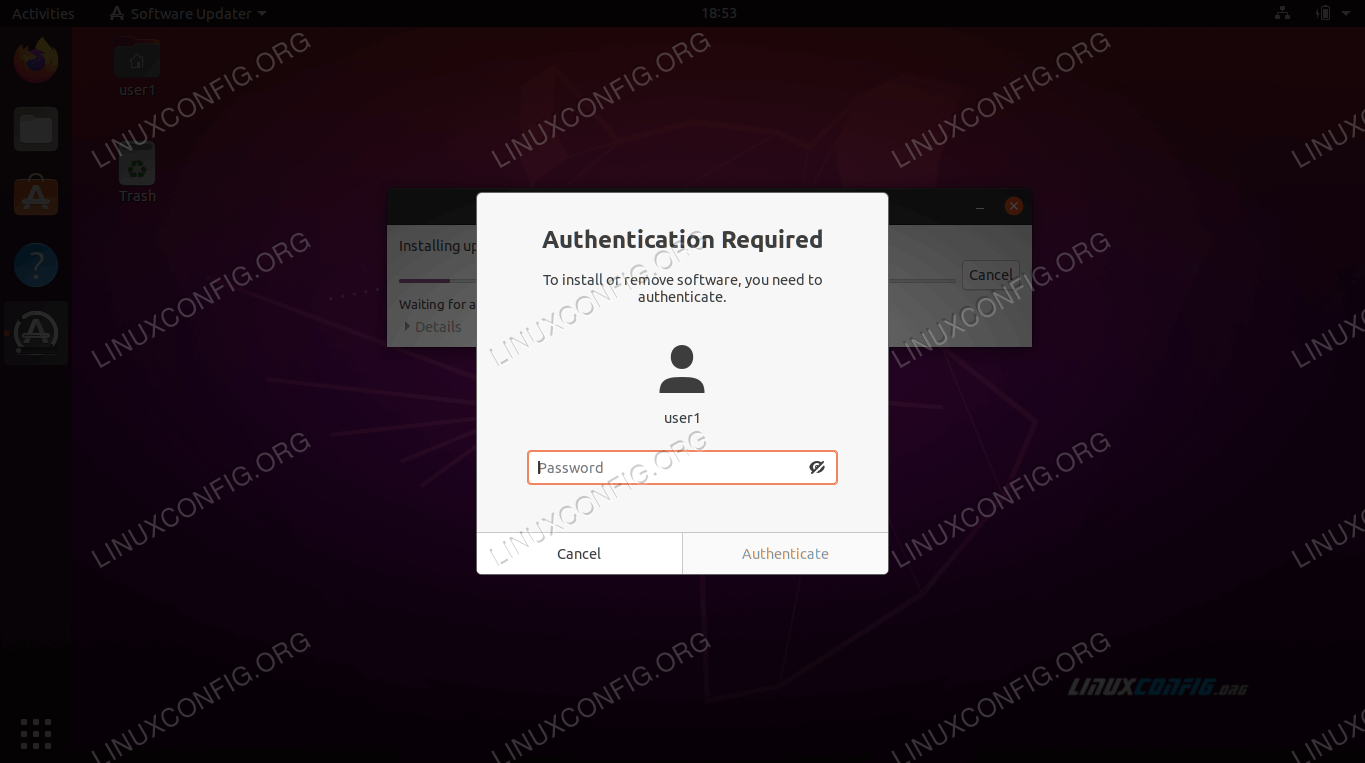
- aktualizacja Ubuntu powinna być w toku. Kliknij „Szczegóły”, aby zobaczyć więcej informacji o uruchomionej aktualizacji systemu.
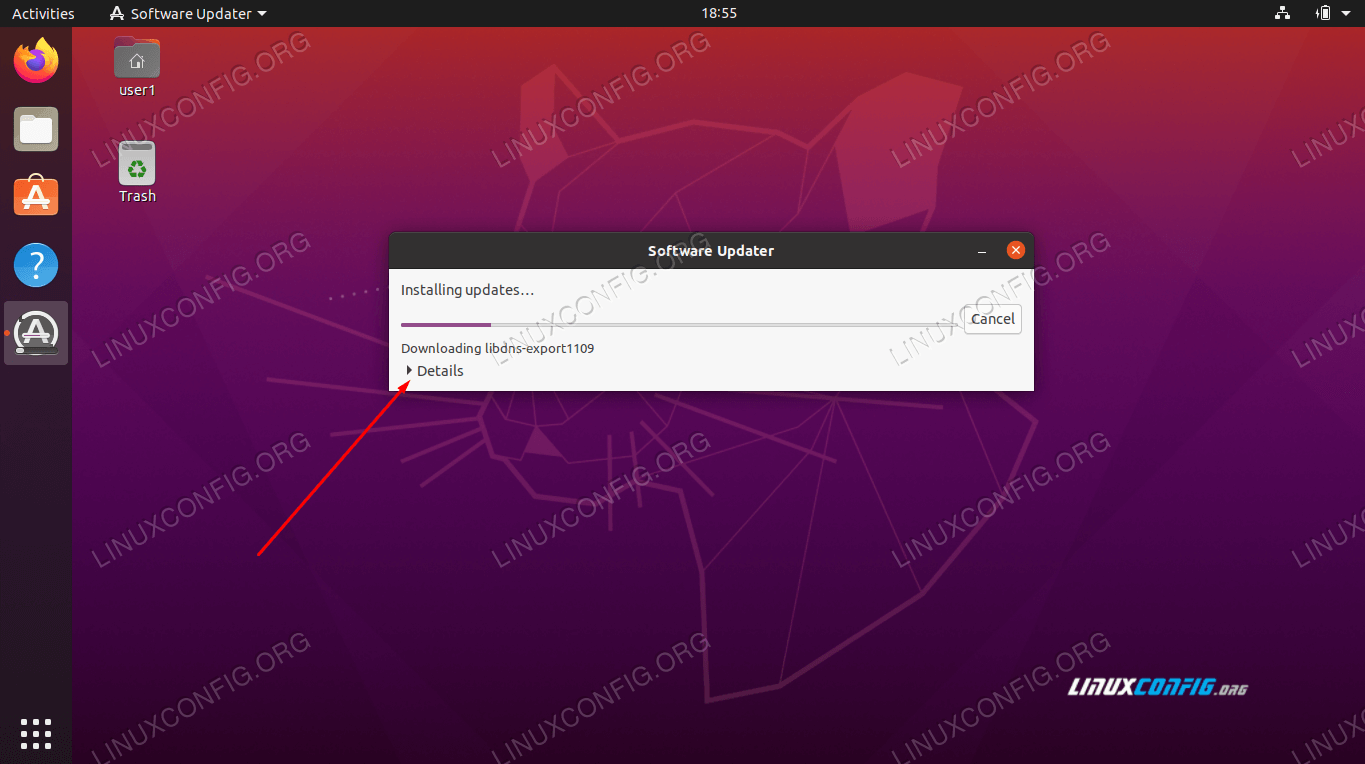 kliknij Szczegóły, aby zobaczyć więcej informacji
kliknij Szczegóły, aby zobaczyć więcej informacji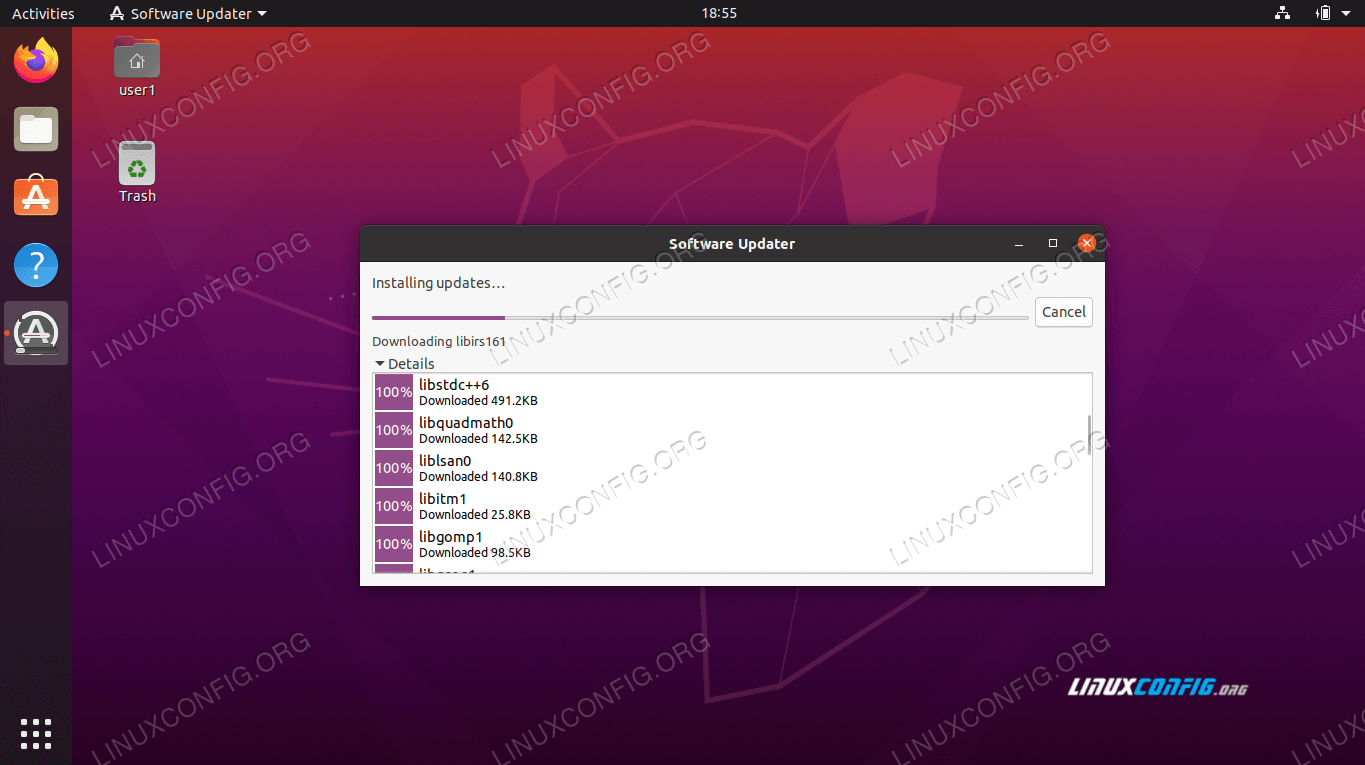 Zobacz więcej szczegółów o tym, co robi Ubuntu Software Updaterdiv>
Zobacz więcej szczegółów o tym, co robi Ubuntu Software Updaterdiv>poszukuje analityka Systemów Linux !
Instytut Geofizyczny UAF poszukuje doświadczonego analityka Systemów Linux do zespołu analityków i inżynierów infrastruktury badawczej. Lokalizacja: Fairbanks, Alaska, USA
APLIKUJ TERAZ- Gratulacje, Twój system Ubuntu jest teraz aktualny, co powinno potwierdzić ostatnie okno. Software Updater może zalecić ponowne uruchomienie systemu w celu zakończenia aktualizacji.
 Aktualizacja systemu Ubuntu 20.04 zakończyła się pomyślnie
Aktualizacja systemu Ubuntu 20.04 zakończyła się pomyślniepodsumowanie
w tym przewodniku zobaczyliśmy, jak zaktualizować nasz system operacyjny Ubuntu za pomocą wiersza poleceń i graficznego interfejsu użytkownika. Dowiedzieliśmy się również o harmonogramie wydań Ubuntu i o tym, jak uzyskać informacje o oknie wsparcia własnego systemu operacyjnego.
wyposażony w te informacje, teraz rozumiesz harmonogram aktualizacji Ubuntu i jak aktualizować swój własny system za pomocą najważniejszych aktualizacji systemu.
- opcjonalnie możesz kliknąć „szczegóły aktualizacji”, aby uzyskać szczegółową listę aktualizacji Ubuntu.
- Jeśli chcesz aktualizować pakiety indywidualnie, zawsze możesz użyć
Leave a Reply